در حالی که گوشیهای هوشمند امروزی برای نگهداری فایلهای حجیم در فضای ابری فوقالعاده هستند، به ناچار متوجه خواهید شد که حداقل برخی از آنها را به صورت محلی روی دستگاه خود دانلود میکنید. با گذشت زمان، آن پوشه دانلود می تواند بزرگتر و بزرگتر شود تا زمانی که دستگاه Android شما تقریباً دیگر طاقت نیاورد. این راهنما شما را از طریق برنامه «Files» میبرد و به شما کمک میکند تا مقداری از آن زبالهها را در Pixel خود خالی کنید.
خالی کردن دستی فایل های زباله در اندروید
درست مانند رایانه شخصی یا مک، بارگیری فایل ها معمولاً در پوشه ای در فضای ذخیره سازی محلی شما قرار می گیرد. با برنامه Files که از قبل روی Pixel بارگذاری شده است، میتوانید به راحتی ببینید که چیزها در کجا ذخیره میشوند و حجم آن فایلها چقدر است، بنابراین میدانید دقیقاً از چه چیزی خلاص شوید. اگر میدانید که فایلهای دانلود شده همه چیز را به هم میریزند و دقیقاً میدانید چه فایلهای زبالهای را در دستگاه اندرویدی خود باید به طور دائم حذف و خالی کنید، حذف دستی فایلها گزینه بسیار خوبی است. در اینجا چگونه است:
- در پیکسل خود، به فایل ها برنامه
- هنگامی که آن را باز کردید، روی آن ضربه بزنید مرور کردن زبانه در مرکز پایین.
- از آنجا، شما می توانید به سمت خود بروید دانلودها، تصاویر، سمعی، و غیره. برای این مثال، ما وارد آن می شویم دانلودها.
- از آنجا می توانید دانلودی را که می خواهید حذف کنید پیدا کنید و سپس روی منوی سه نقطه در سمت راست ضربه بزنید. پس از آن ضربه بزنید انتقال به سطل زباله.
- توجه داشته باشید: میتوانید با ضربه زدن طولانی روی هر فایل و سپس ضربه زدن روی فایلهای دیگری که میخواهید انتخاب کنید، چندین فایل را انتخاب کنید.
- ضربه بزنید دکمه برگشت و سپس منو دکمه.
- پیدا کردن زباله ها و روی آن ضربه بزنید.
- فایل هایی را که می خواهید برای همیشه حذف کنید انتخاب کنید یا روی آن ضربه بزنید همه موارد برای انتخاب تک تک آنها
- می توانید با ضربه زدن این فایل ها را حذف کنید حذف در پایین
- توجه داشته باشید: یک بار که زدی حذف، نمی توانید این فایل ها را بازیابی کنید. این صفحه ای است که با زدن آنها می توانید آنها را بازیابی کنید بازیابی کنید اگر به طور تصادفی چیزی را حذف کردید. پس از حذف از این صفحه، نمی توانید آن عمل را واگرد کنید.
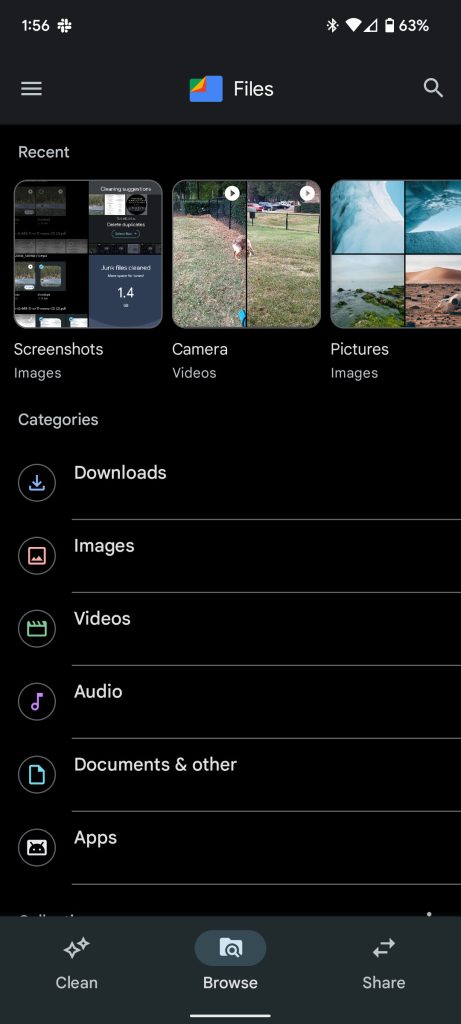
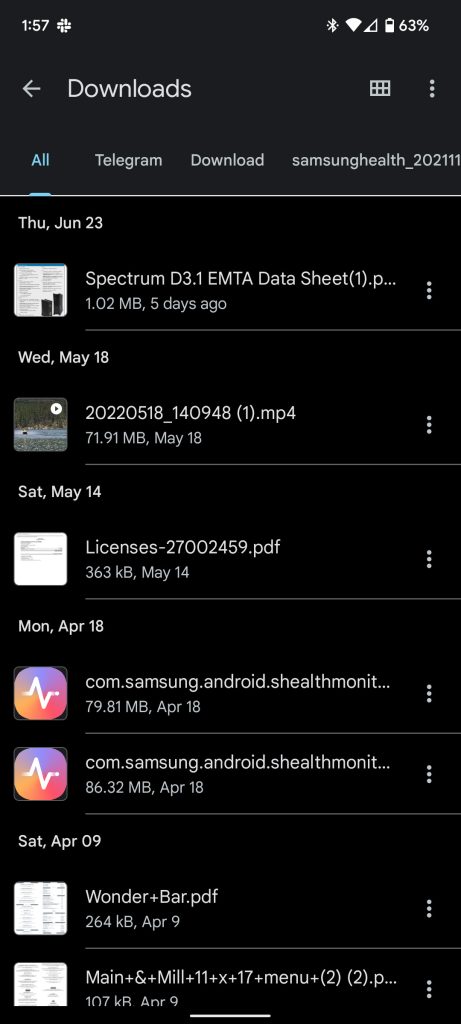
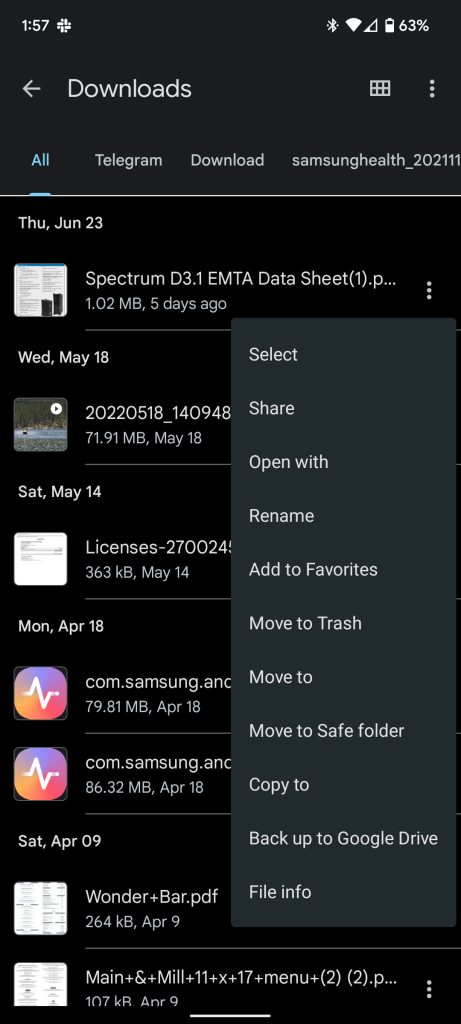
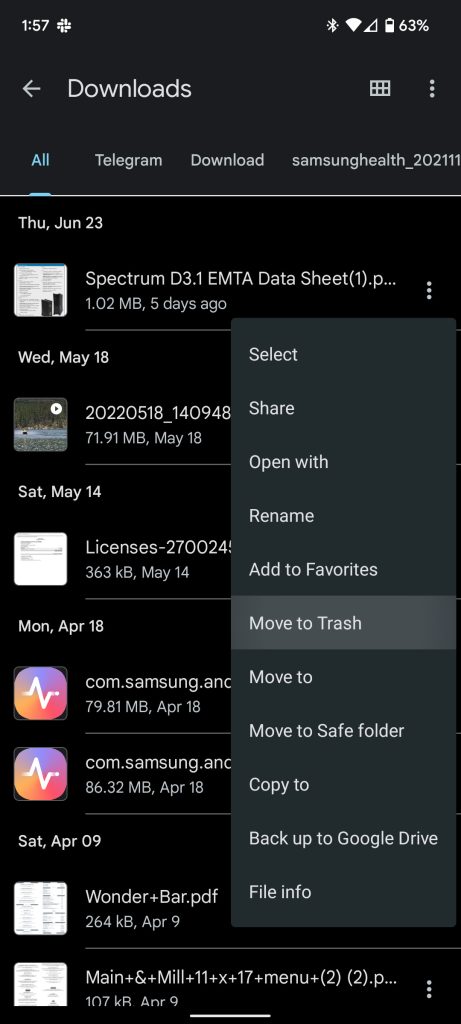
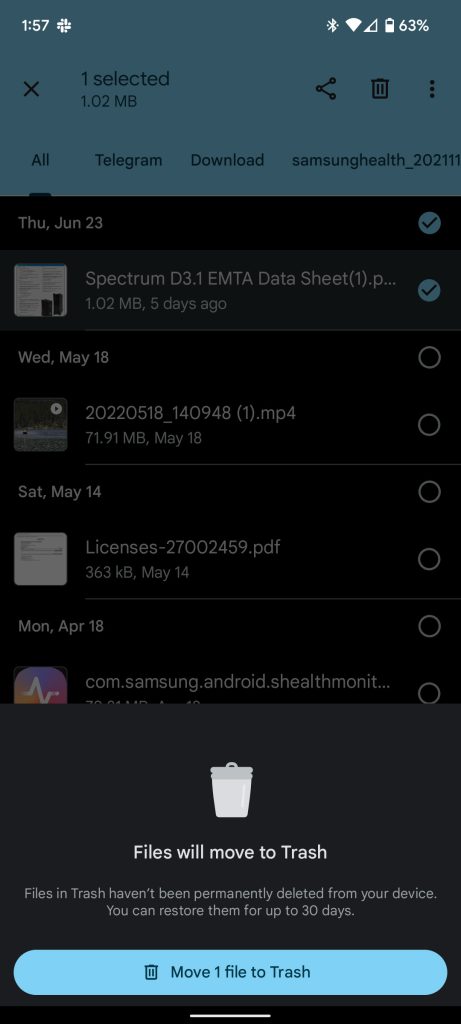
حذف فایل ها با استفاده از تب Clean
سناریوی دیگری که در آن گوشیهای ما مسدود میشوند، زمانی است که بهطور تصادفی فایلها را دانلود میکنیم یا چندین نسخه مشابه را دانلود میکنیم. ممکن است کمی اتفاق بیفتد و متأسفانه زیر رادار می رود. این بدان معناست که شما اغلب هرگز نمیدانید چه چیزی پیکسل شما را مسدود کرده است. به همین دلیل، برنامه Files دارای یک برگه منظم است که توصیه هایی را برای فایل هایی که ممکن است بخواهید حذف کنید به شما نشان می دهد. در اینجا نحوه خالی کردن فایل های سطل زباله در Android با Pixel آورده شده است:
- در دستگاه خود، را پیدا کرده و باز کنید فایل ها برنامه
- ضربه زدن تمیز در پایین سمت چپ
- آنچه را که میخواهید برنامه Files حذف کند، انتخاب کنید. میتوانید بین فایلهای ناخواسته موقت و پیشنهادات دیگر مانند موارد تکراری یا اسکرینشاتهای قدیمی یکی را انتخاب کنید.
- برای پاک کردن فایل های ناخواسته خود، روی ضربه بزنید تمیز [amount] گیگابایت در بخش اول با ضربه زدن تایید کنید پاک کردن در پنجره بعدی
- برای حذف فایلها در جعبههای پیشنهاد، یکی را انتخاب کنید و روی ضربه بزنید فایل ها را انتخاب کنید.
- روی فایل هایی که می خواهید حذف کنید ضربه بزنید. اصابت حرکت [amount] فایل ها به سطل زباله.
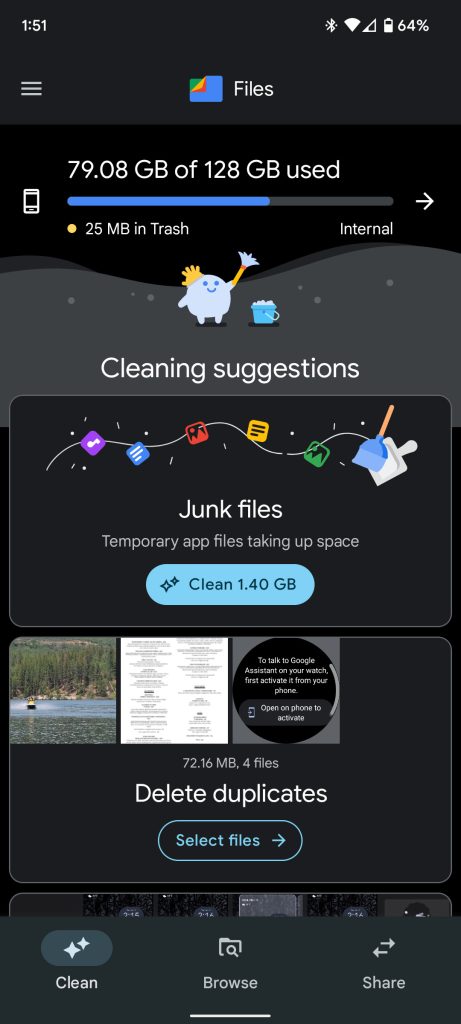
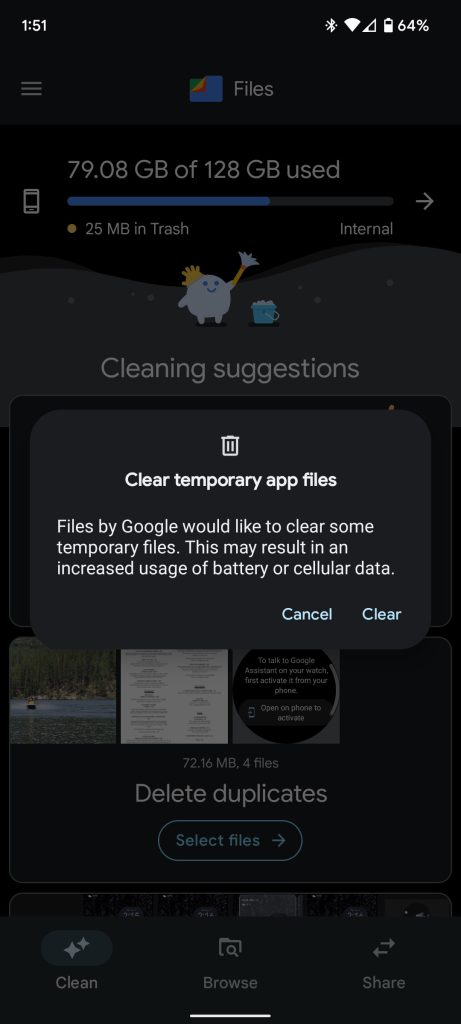
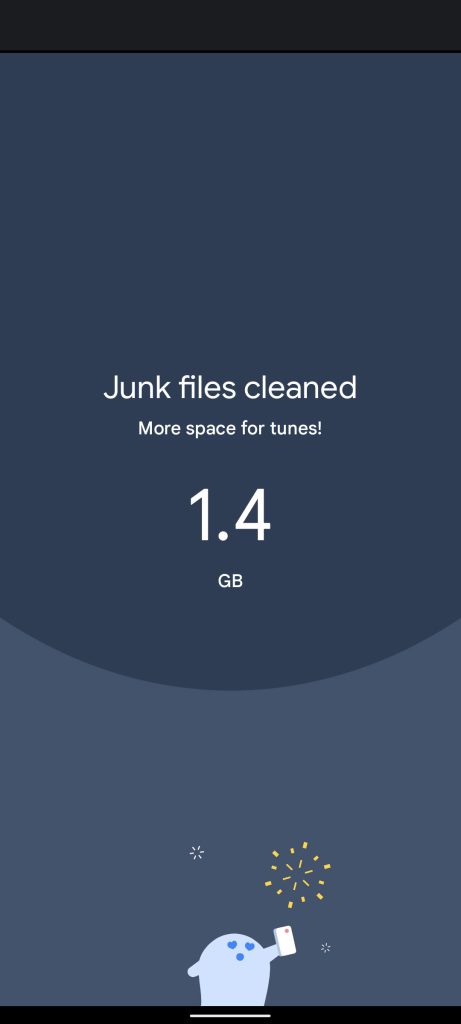
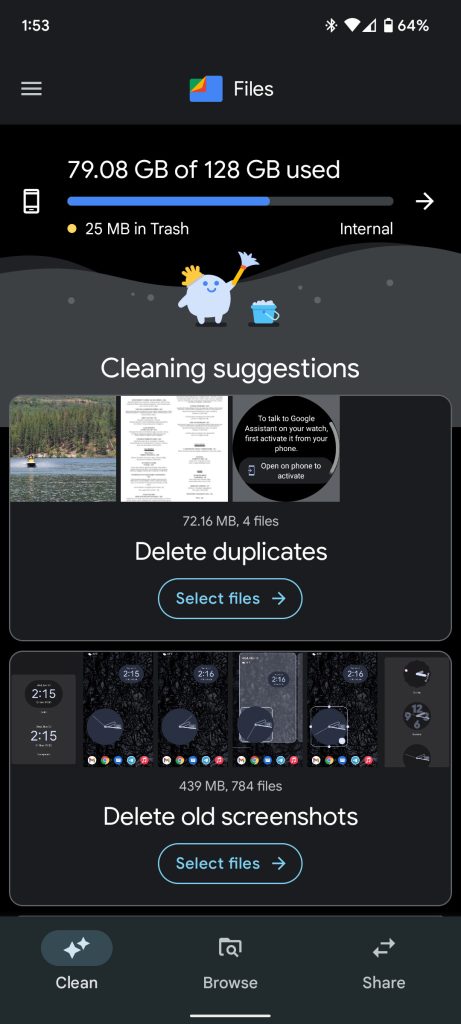
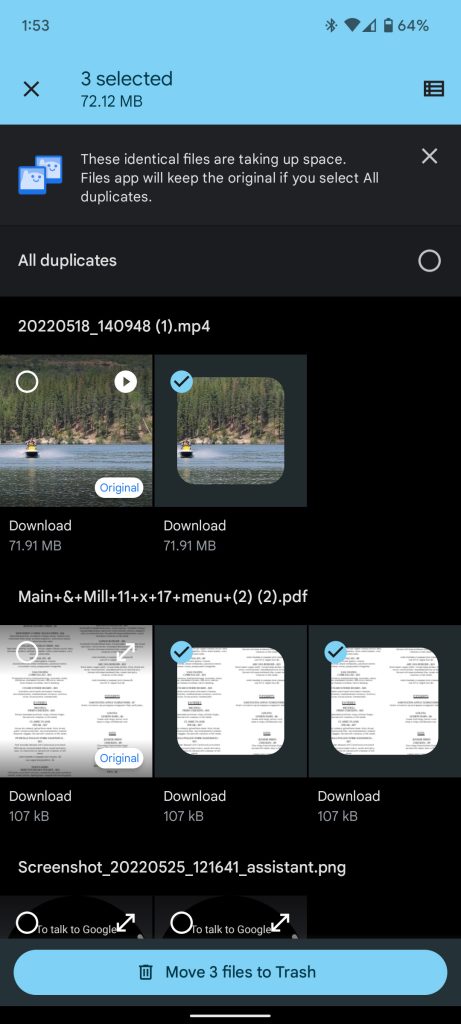
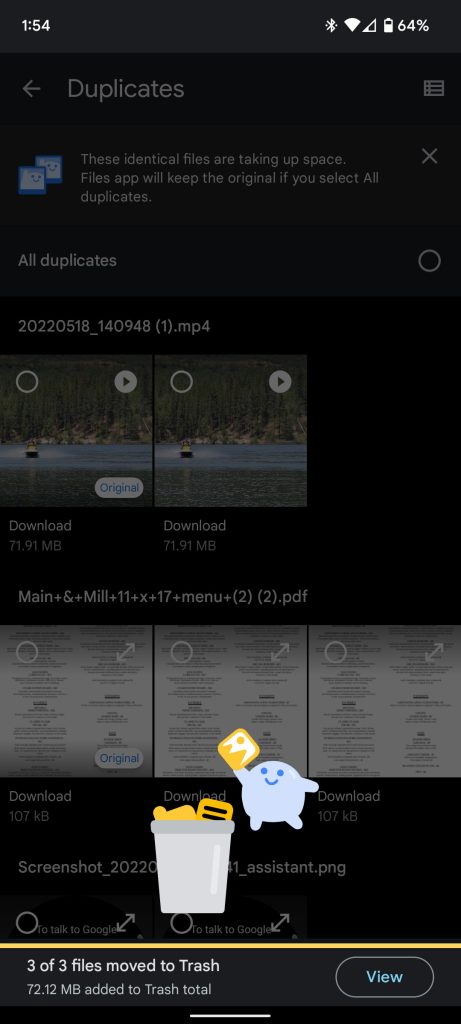
پس از انجام این کار، آن فایلها به سطل زباله میروند، جایی که در صورت تمایل میتوانید آنها را برای همیشه حذف کنید. پس از 30 روز ماندن در سطل زباله، فایل ها به طور خودکار به طور دائم حذف می شوند و شما نمی توانید آنها را بازیابی کنید.
در مجموع، امکان حذف فایلها به صورت دستی و امکان اجرا از طریق پیشنهادات تمیز کردن برنامه Files، تمرین خوبی برای خالی نگه داشتن سطل زباله دستگاه Android شما است.
اطلاعات بیشتر در اندروید:
FTC: ما از پیوندهای وابسته خودکار برای کسب درآمد استفاده می کنیم. بیشتر.
برای اخبار بیشتر، 9to5Google را در YouTube بررسی کنید: